Nie możesz odblokować urządzenia Chromebooka bez hasła lub kodu PIN. ChromeOS żąda również hasła do konta przed zmianą Ustawienia bezpieczeństwa i prywatności Chromebooka. Ale co się stanie, jeśli zapomnisz hasła lub kodu PIN?
Pokażemy Ci, jak uzyskać dostęp do Chromebooka bez hasła i kodu PIN. Dowiesz się także, jak odzyskać hasło do Chromebooka.

Przed kontynuowaniem upewnij się, że na stronie logowania została wprowadzona poprawna nazwa użytkownika i hasło. Jeśli niedawno zmieniłeś hasło do konta, spróbuj zalogować się przy użyciu starego hasła.
Połącz swojego Chromebooka z Internetem
Problemy z łącznością mogą powodować wyświetlanie na Chromebooku komunikatów o błędach podczas próby zalogowania się. „Niestety, nie można zweryfikować Twojego hasła”, „Nie można znaleźć Twojego konta Google”, „Nie można zweryfikować Twojej nazwy użytkownika ani hasła na tej bieżącej sieci” i „Złe hasło. Spróbuj ponownie." to częste komunikaty o błędach logowania.
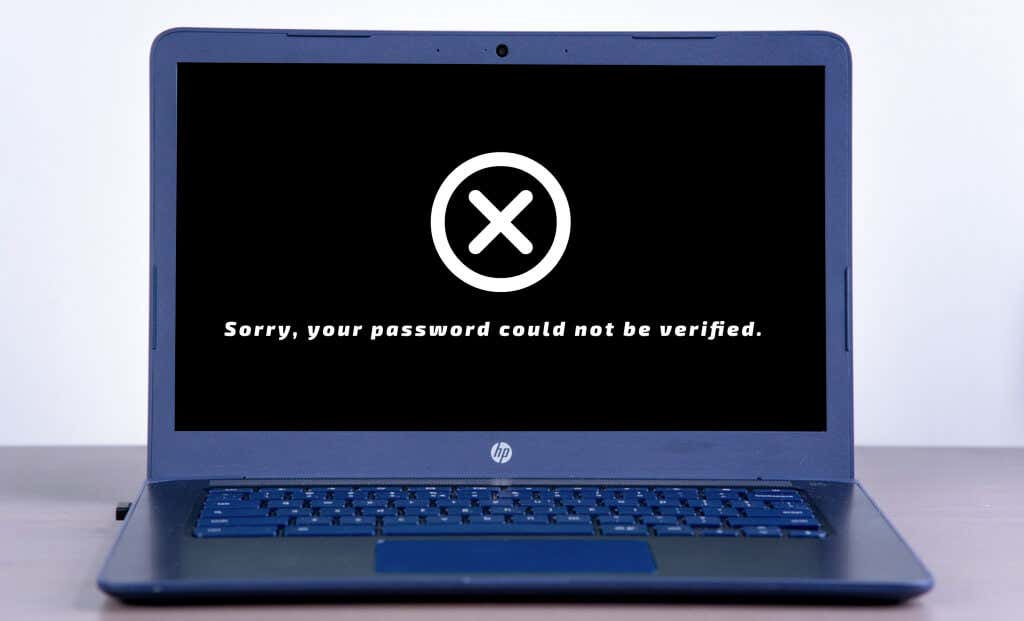
Jeśli Twój Chromebook wyświetla te komunikaty o błędach, podłączenie urządzenia do Internetu może rozwiązać problem.
Wybierz godzinę w dolnym rogu ekranu logowania i wybierz ikonę Wi-Fi . Włącz Wi-Fi i wybierz sieć Wi-Fi, do której chcesz się przyłączyć.
Spróbuj zalogować się przy użyciu (starego lub nowego) hasła i sprawdź, czy możesz zalogować się na swoim Chromebooku. Reboot your Chromebooka i spróbuj zalogować się ponownie, jeśli komunikaty o błędach będą się powtarzać.
Zaloguj się przy użyciu uwierzytelniania odciskiem palca

Możesz zalogować się przy użyciu uwierzytelnianie biometryczne, jeśli Twój Chromebook ma czujnik odcisków palców. Jeśli na ekranie logowania pojawi się komunikat „Odblokuj odciskiem palca”, połóż zarejestrowany palec na czujniku linii papilarnych, aby odblokować Chromebooka.
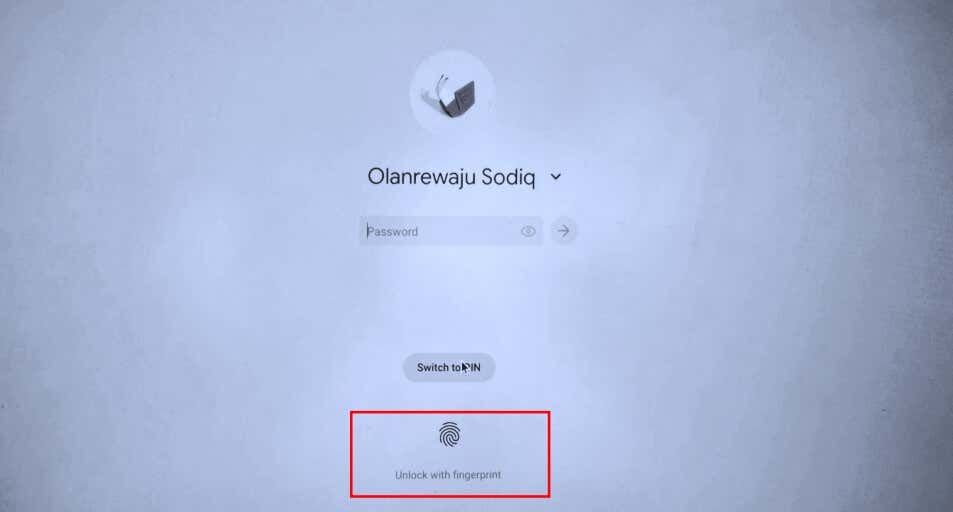
Uwaga: po włączeniu lub ponownym uruchomieniu Chromebooka nie można zalogować się za pomocą odcisku palca. Ponadto ChromeOS wyłącza uwierzytelnianie za pomocą linii papilarnych 48 godzin po zablokowaniu Chromebooka – 12 godzin na zarządzanych Chromebookach.
Zresetuj hasło (zobacz następną sekcję), jeśli uwierzytelnianie odciskiem palca nie działa na Twoim Chromebooku.
Zresetuj hasło do konta Google
Jeśli nadal nie pamiętasz hasła lub kodu PIN, zmień lub zresetuj hasło do konta Google na innym urządzeniu. Następnie podłącz Chromebooka do Internetu i zaloguj się przy użyciu nowego hasła..
Otwórz przeglądarkę internetową na dowolnym urządzeniu mobilnym lub komputerze i wykonaj poniższe czynności, aby odzyskać hasło do konta. Google zaleca odzyskanie konta z wcześniej używanego urządzenia.
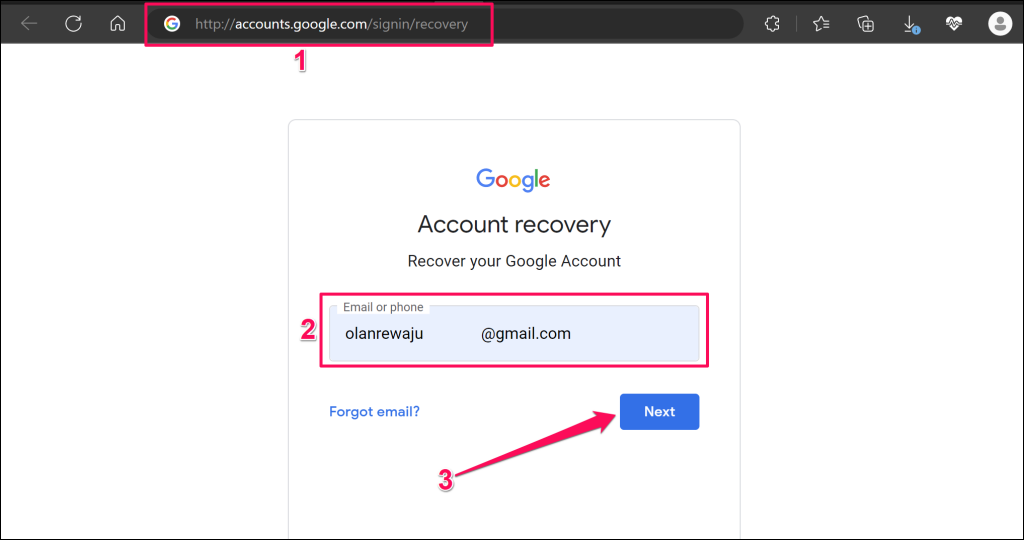
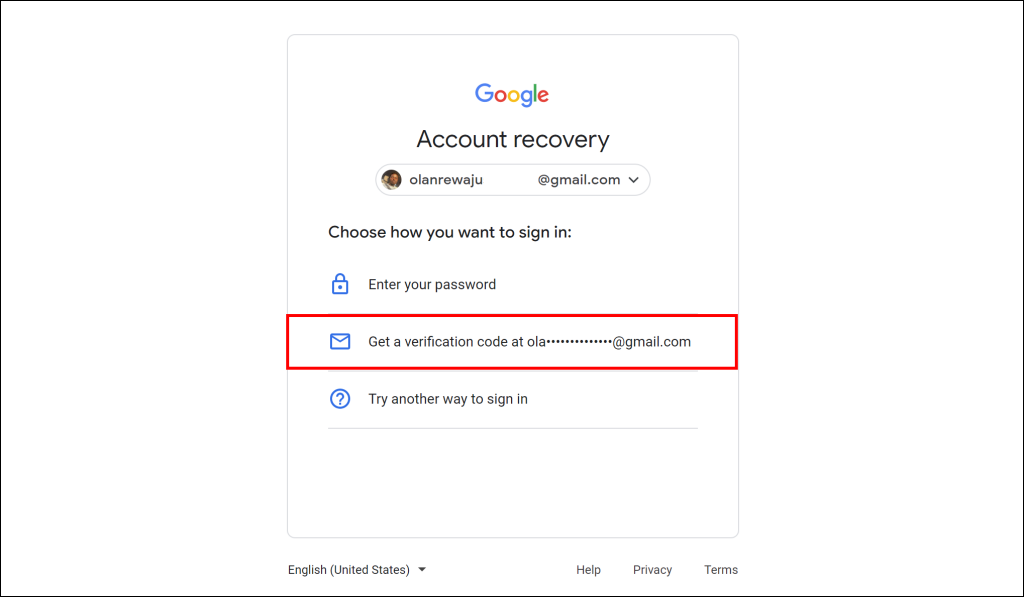
Uwaga: Twoje konto Google może mieć różne opcje odzyskiwania hasła. Ponadto Google może tymczasowo wyłączyć opcję odzyskiwania po zbyt wielu błędnych próbach. Sprawdź dokładnie podane informacje i upewnij się, że są dokładne, aby nie utracić dostępu do konta na stałe.
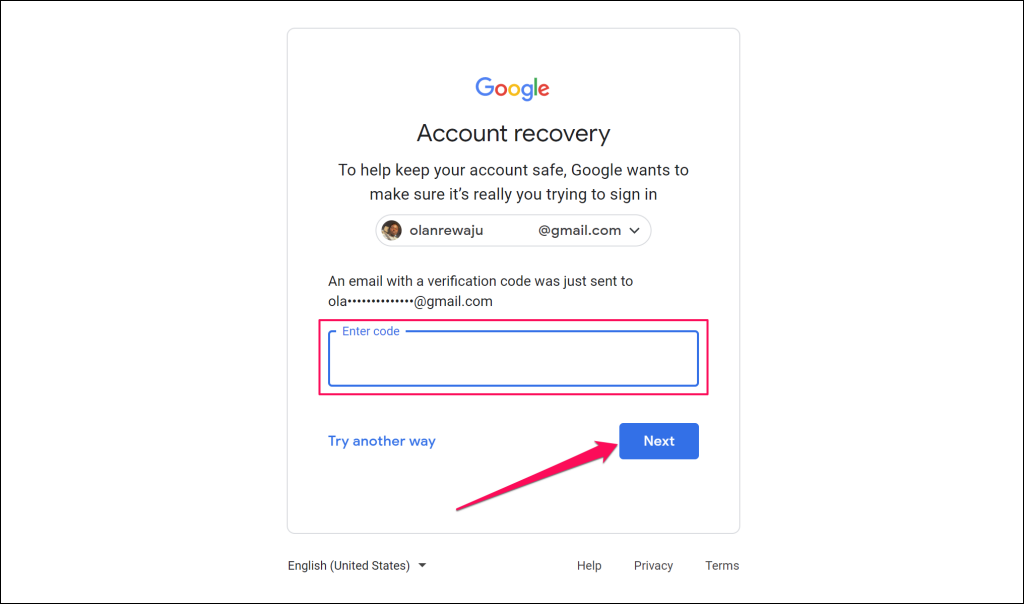
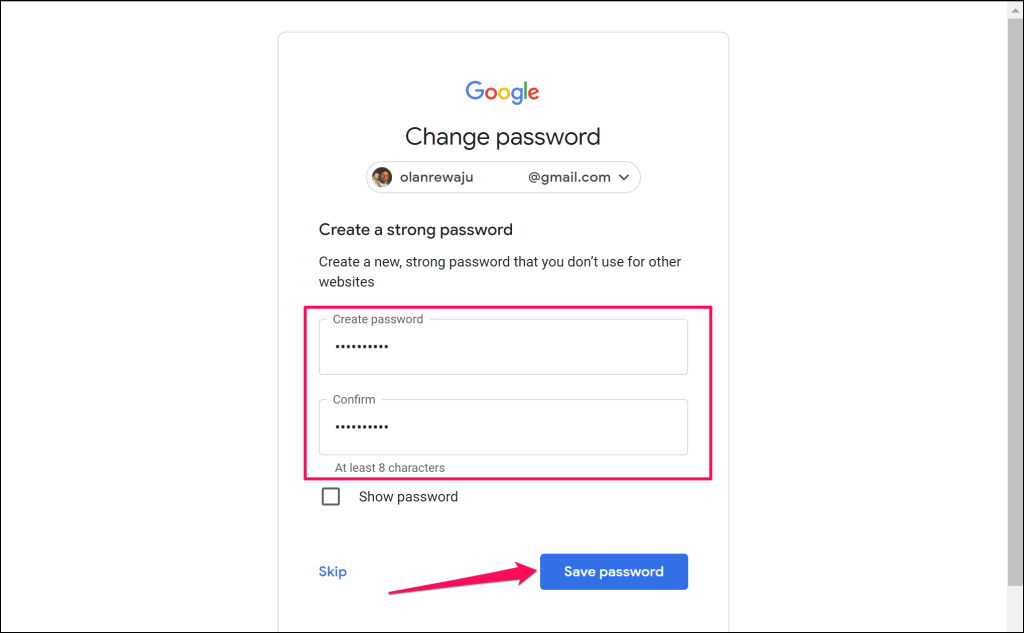
Na podstawowy i pomocniczy adres e-mail otrzymasz wiadomość potwierdzającą pomyślne odzyskanie konta.
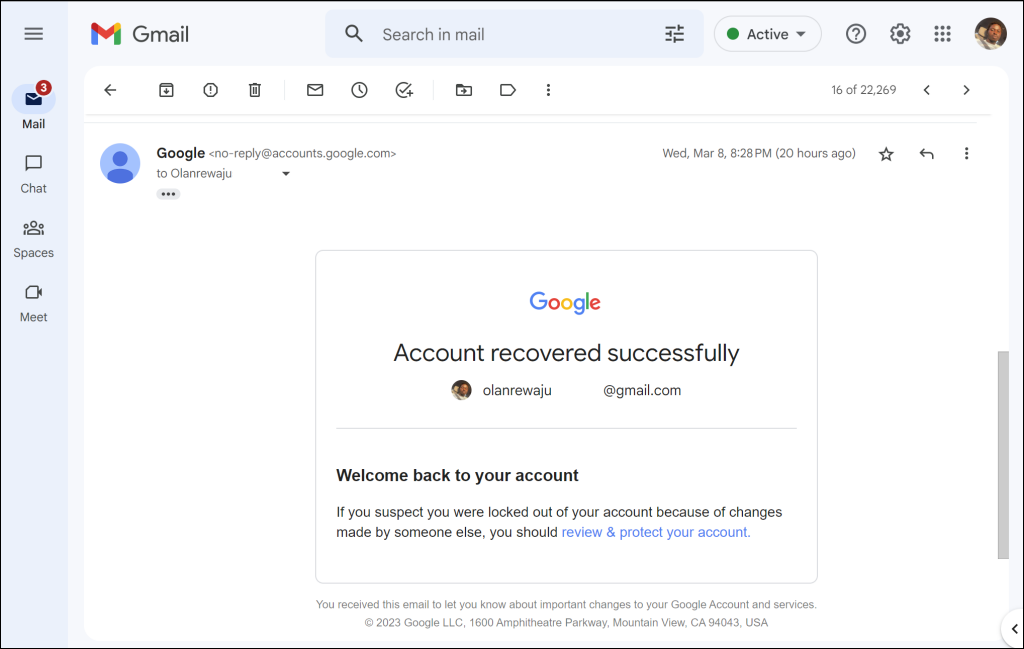
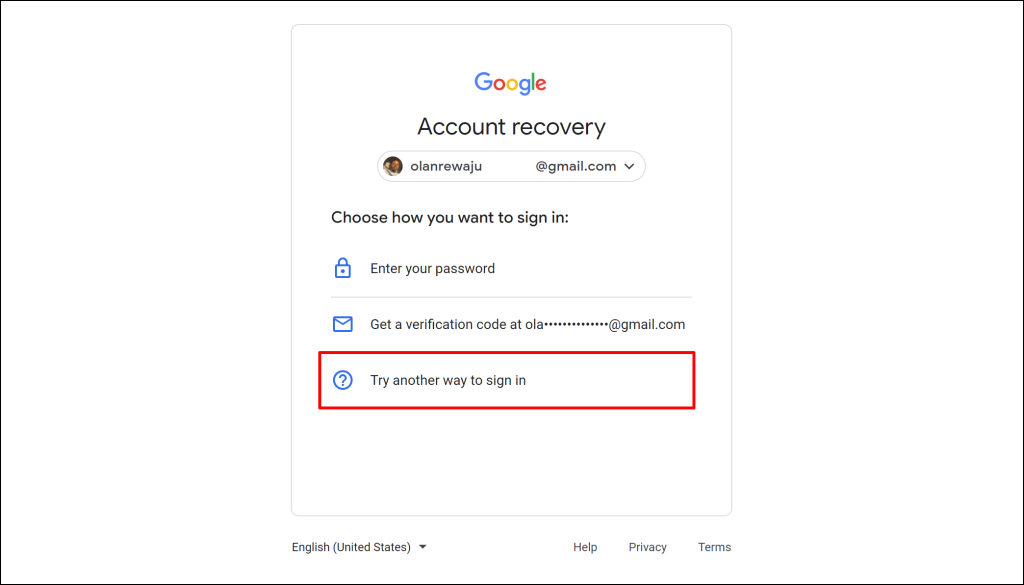
Dostaniesz opcje odzyskania hasła za pomocą Autoryzator Google. Możesz także odzyskać hasło za pomocą aplikacji Gmail połączonej z Twoim kontem Google na urządzeniach z systemem iOS lub Android.
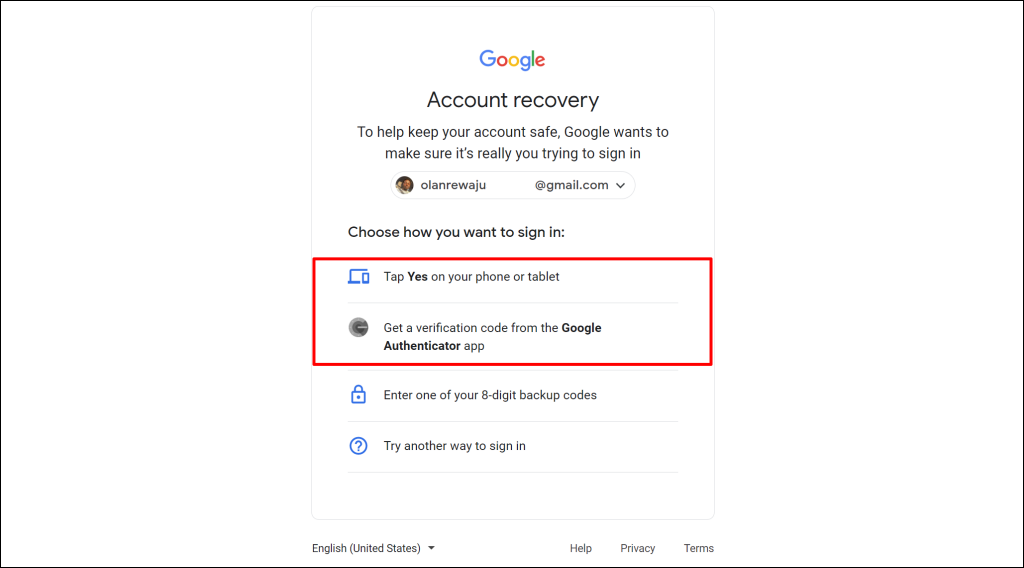
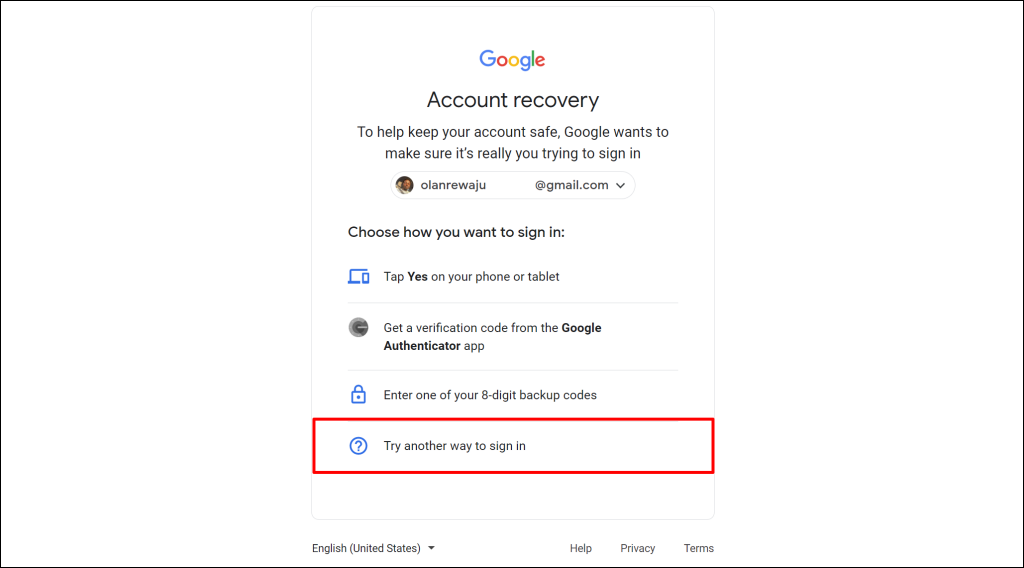
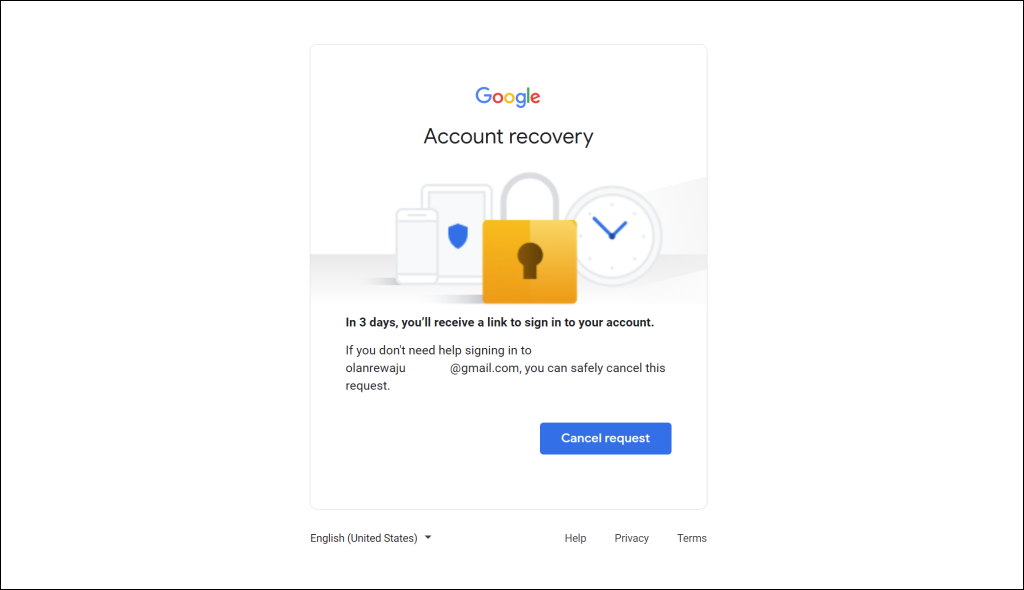
Otwórz skrzynkę odbiorczą Gmaila i wybierz Sprawdź w wyskakującym okienku „Rozpoczęto resetowanie hasła”, aby zobaczyć okres oczekiwania.
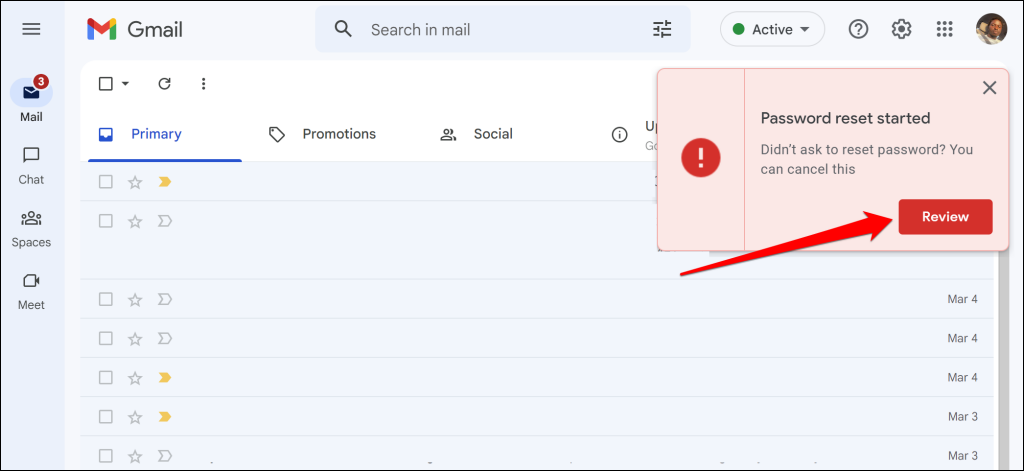
Po zresetowaniu hasła podłącz Chromebooka do Internetu i spróbuj zalogować się przy użyciu nowego hasła. Uruchom ponownie Chromebooka, jeśli masz problemy z zalogowaniem się przy użyciu nowego hasła.
Zresetowanie lub zmiana hasła może nie być możliwa, jeśli Twoje konto Google jest zablokowane lub wyłączone. Google blokuje lub wyłącza konto, gdy wykryje podejrzane działania lub zbyt wiele nieudanych prób logowania.
Jeśli Twoje konto jest zablokowane lub wyłączone, zapoznaj się z Co zrobić, jeśli Twoje konto Google zostanie zablokowane, aby uzyskać instrukcje odzyskiwania.
Skontaktuj się z administratorem
Jeśli zapomniałeś hasła do udostępnionego Chromebooka (w wersji Word lub szkolnej), skontaktuj się z administratorem urządzenia, aby uzyskać pomoc. Wykonaj Powerwash na swoim Chromebooku lub skontaktuj się z producentem, jeśli nie możesz zalogować się przy użyciu prawidłowego hasła lub kodu PIN.
.